安裝Python及pip
第一次接觸Python
有點陌生
我都是照著資料安裝的
還算比較順利
首先安裝了Python
我安裝的是3.5.0 -X86(32位)版本
Python安裝包下載 :httpw://www.python.org/downloads/
下載後運行
和平常安裝軟件一樣的程序
只是我沒註意到可不可以更改默認安裝路徑
因為這個我的路徑很長
安裝完成後
通過CMD命令輸入 python 命令
提示 python 不是內部或外部命令
右擊 ‘計算機’ 屬性 ,出現如下界面,我用的是WIN10 系統
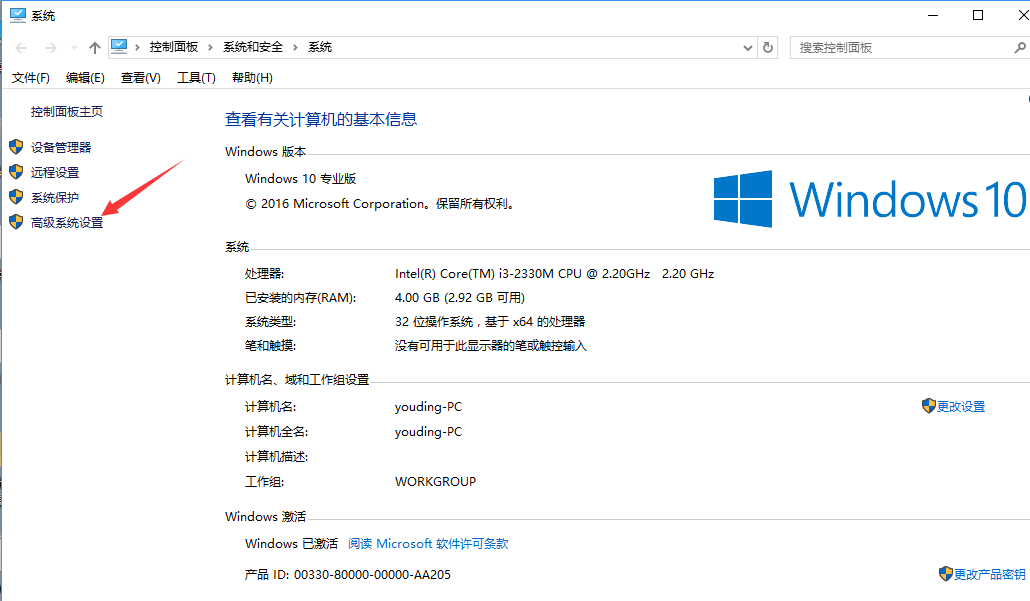
選擇 ‘ 高級系統設置’,會出現如下界面:
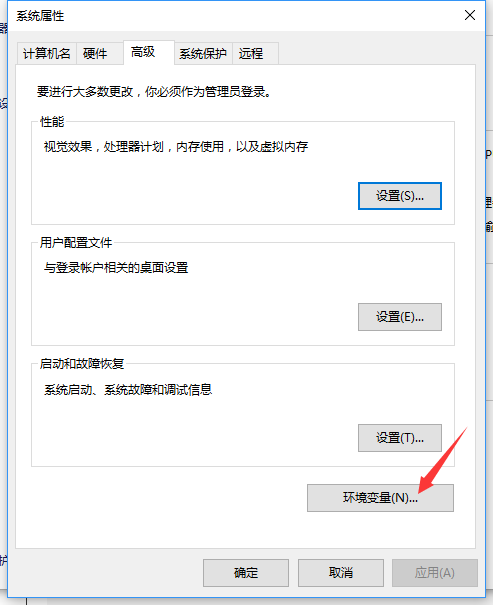
點擊“環境變量”,出現如下界面:
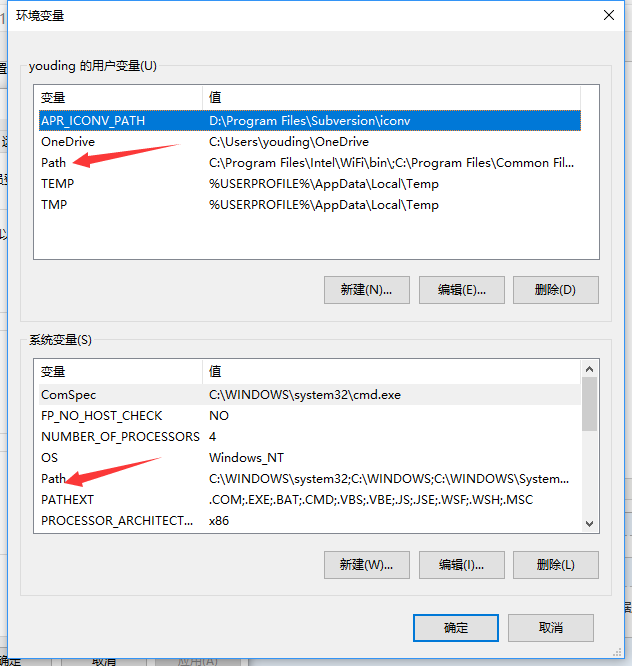
選擇Path 編輯,
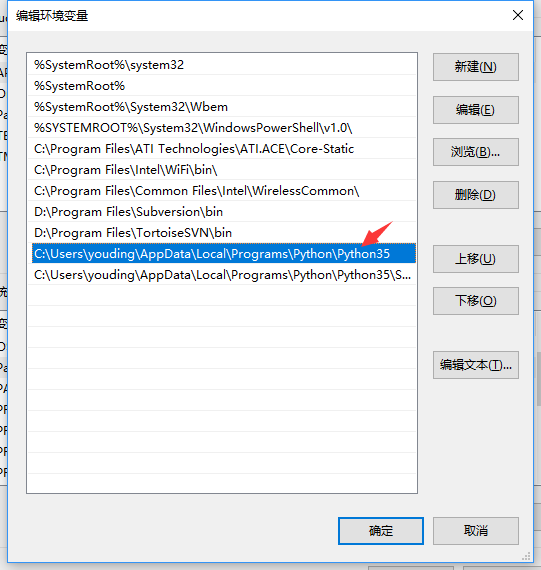
把自己的Python目錄添加在上面,我的目錄安裝路徑好長,我直接復制放進去的。
添加好後關掉cmd命令框,重新打開,再次輸入python,就可以正常使用了。
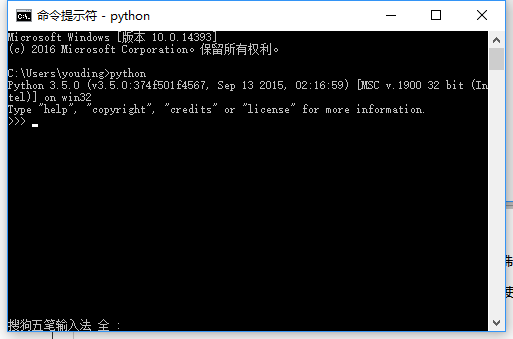
我現在也只是會安裝,但是還不會真正的使用,明天就可以接觸到基本使用了~新東西還是挺期待的。
接下來是安裝python擴展庫了
我是通過pip安裝擴展庫的
pip是一個安裝和管理python包的工具。
下載pip包:https://pypi.python.org/pypi/pip#downloads
解壓到一個文件夾內,這個文件夾沒有要求
解壓後通過cmd 命令進入到目錄中
cd c:\pip9
進入後輸入
python setup.py install
就會安裝pip了
期間由於我覺得我的python文件夾名字長我就改了下文件夾名
以至於這裏安裝pip的時候提示 python不是內部或外部命令
好在我有反應過來 去修改了環境變量內的路徑
修改後pip安裝成功
可以通過 cmd命令輸入
pip
會顯示基本信息,這就說明pip可以正常使用了
我第一個安裝到的庫是django
通過 cmd 命令輸入
pip install django
系統就會安裝了
過程有點長
成功安裝後的界面
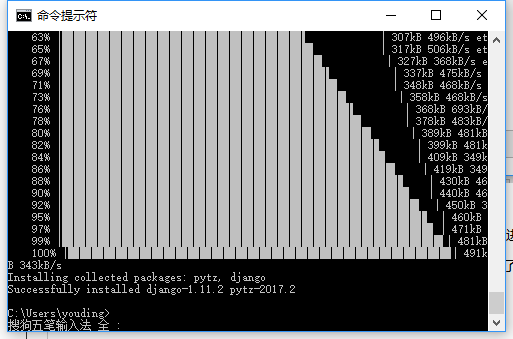
所以用pip安裝庫還是很簡單的
庫可以指定版本也可以不指定
不指定版本的話是默認安裝最新版本的
如需要指定版本可以輸入如下命令
pip install django==1.9.7
同樣可以安裝成功
明天開始python的學習了。
安裝Python及pip
